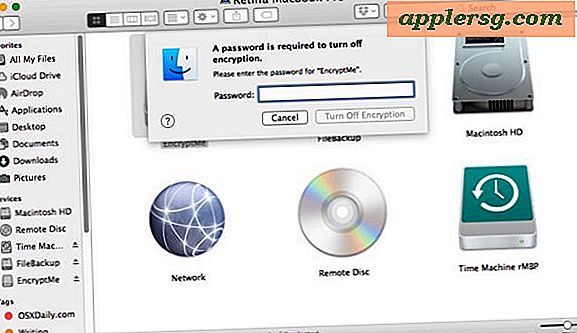เพิ่มขนาดตัวอักษรใน Terminal สำหรับ Mac OS X ได้อย่างรวดเร็วด้วยการกดแป้นพิมพ์

ขนาดข้อความเริ่มต้นที่ใช้โดยโปรแกรมประยุกต์เทอร์มินัลใน OS X อาจมีขนาดเล็กมากถ้าคุณใช้หน้าจอความละเอียดสูง ในขณะที่คุณสามารถเปลี่ยนแบบอักษรให้เหมาะกับความต้องการของคุณได้ดีขึ้นและการเพิ่มระยะห่างระหว่างบรรทัดช่วยในการอ่านด้วยอีกหนึ่งวิธีง่ายๆในการเพิ่มการอ่านคือการเพิ่มขนาดตัวอักษรที่แสดงบนหน้าจอขณะที่ไปที่บรรทัดคำสั่ง
วิธีที่ง่ายและรวดเร็วที่สุดในการเพิ่มหรือลดขนาดข้อความที่แสดงสำหรับแอ็พพลิเคชัน Terminal ใช้แป้นพิมพ์ลัดและปุ่มบวกหรือลบ ซึ่งจะปรับขนาดของแบบอักษรที่แสดงสำหรับเซสชันเทอร์มินัลที่ใช้งานอยู่ในปัจจุบัน แต่จะไม่เปลี่ยนขนาดแบบอักษรเริ่มต้นสำหรับหน้าต่างเทอร์มินัลใหม่หรือเซสชันทำให้เป็นทางออกที่รวดเร็วยิ่งขึ้นเมื่อคุณต้องการเพิ่มความสามารถในการอ่าน
เพิ่มขนาดข้อความเทอร์มินัล: Command + Plus
เพียงกดปุ่ม Command และปุ่ม Plus (+) เพื่อเพิ่มขนาดตัวอักษรที่แสดงโดยขนาดเดียว กดแป้นพิมพ์สองครั้งเพื่อเพิ่มขนาดตัวอักษรโดยเฉพาะ 
ลดขนาดของข้อความเทอร์มินัล: Command + Minus
เมื่อ Command + Plus เพิ่มขนาดตัวอักษร Command + Minus จะลดขนาดลง ดังนั้นหากคุณต้องการลดขนาดเล็กลงด้วยเหตุผลใดก็ตามหรือทำให้ขนาดข้อความใหญ่เกินไปกับการกดแป้นพิมพ์ก่อนหน้าให้กดปุ่ม Command + Minus () เพื่อลดขนาดตัวอักษร 
กลับไปที่ขนาดแบบอักษรเริ่มต้น: Command + 0
ไม่ตื่นเต้นกับขนาดตัวอักษรที่เปลี่ยนใหม่หรือไม่? คุณสามารถกลับไปใช้ขนาดข้อความเริ่มต้นของเทอร์มินัลโปรไฟล์ที่ใช้งานได้โดยการกดปุ่ม Command + Zero 
หากแป้นพิมพ์ลัดคำสั่งเหล่านี้คุ้นเคยกับคุณอาจเป็นเพราะคุณอาจเคยใช้เบราว์เซอร์ก่อนเช่นเดียวกันกับ Safari, Chrome, TextEdit และแอปอื่น ๆ เช่นเดียวกับทางลัด Preferences แบบทันทีนี้ไม่ค่อยเป็นสากล แต่แอปพลิเคชันจำนวนมากใช้ Command + และ Command-trick เพื่อปรับแบบอักษรที่มองเห็นได้ซึ่ง เกือบจะ เป็นสากลสำหรับการปฏิบัติหน้าที่ดังกล่าว
ตามที่เรากล่าวมานี้เป็นแนวทางที่ใช้ในเซสชั่นเพื่อปรับขนาดข้อความของเทอร์มินัลซึ่งจะทำให้รายละเอียดบรรทัดคำสั่งดูง่ายขึ้นอย่างเห็นได้ชัด ถ้าคุณต้องการเปลี่ยนขนาดข้อความที่แสดงอย่างถาวรคุณจะต้องปรับตัวอักษรเองซึ่งยังมีการควบคุมขนาดตัวอักษรตระกูลแบบอักษรและน้ำหนักตัวอักษรได้อย่างแม่นยำ
หากคุณกำลังทำเช่นนี้เพื่อให้บรรทัดคำสั่งดูน่าสนใจยิ่งขึ้นโปรดทราบว่ามีวิธีอื่น ๆ มากมายในการปรับปรุงลักษณะของแอป Terminal ทำให้สามารถอ่านได้ง่ายขึ้น